神舟K690E筆記本怎么安裝win10系統(tǒng) 安裝win10系統(tǒng)教程分享
神舟K690E是一款模具底子堅實的游戲本,在機身設(shè)計與硬件配置上都很成熟,絕對是一款出色的產(chǎn)品。而且K690E較高的擴展性能夠讓玩家輕松的升級自己的機器。那么這款筆記本如何一鍵U盤安裝win10系統(tǒng)呢?快跟小編一起來看看吧。

安裝方法:
安裝前準備工作:
1、下載大白菜超級u盤啟動制作工具2、將u盤制作成u盤啟動盤
3、下載原版win10系統(tǒng)鏡像并存入u盤啟動盤;
神舟K690E怎么安裝win10系統(tǒng):
1、將u盤啟動盤插入usb接口,重啟電腦進入大白菜菜單界面,然后按方向鍵選擇【02】大白菜 WIN8 PE標準版(新機器),回車鍵進入,如圖所示:

2、進入大白菜pe界面后,在彈出的大白菜PE裝機工具中選擇ghost win10系統(tǒng)安裝包,接著選擇系統(tǒng)盤,點擊確定,如圖所示:
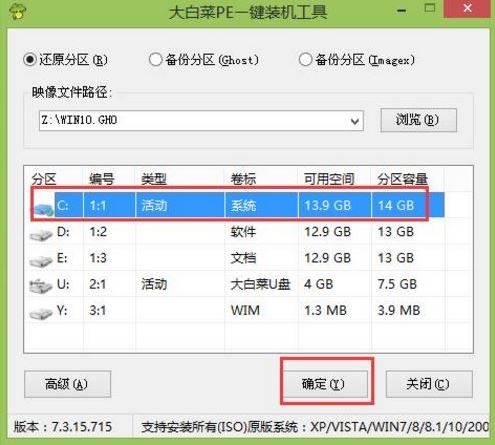
3、之后,我們只需等待系統(tǒng)釋放完成,如圖所示:
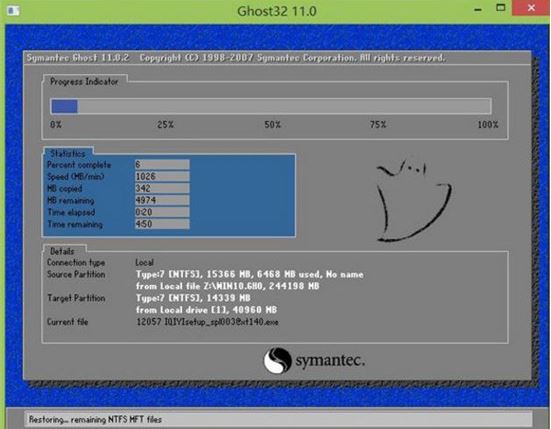
4、等系統(tǒng)釋放完成后,重啟電腦,等待系統(tǒng)設(shè)置完成我們就可以使用win10系統(tǒng)了,如圖所示:
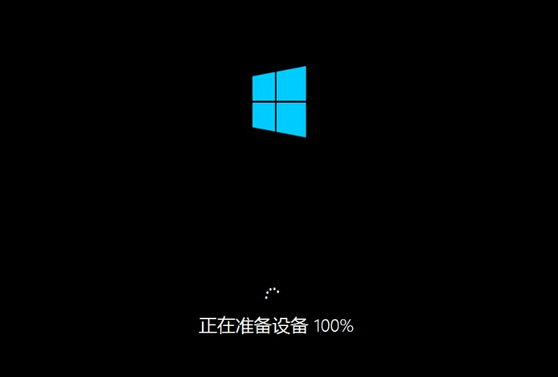
win10相關(guān)攻略推薦:
win10錄屏功能在哪 win10錄屏怎么使用
win10無限重啟怎么解決?具體操作流程介紹
win10出現(xiàn)不可關(guān)機總是重啟詳細解決步驟
以上就是神舟K690E筆記本如何一鍵u盤安裝win10系統(tǒng)操作方法,如果神舟K690E的用戶想要安裝win10系統(tǒng),可以根據(jù)上述操作步驟進行安裝。
相關(guān)文章:
1. 在dos環(huán)境下怎么備份/恢復(fù)注冊表 在dos環(huán)境下備份注冊表的方法教程2. 利用WinPE修改原系統(tǒng)注冊表來修復(fù)系統(tǒng)3. 修改注冊表顯示被病毒惡意隱藏文件4. 裝機大師怎么重裝系統(tǒng)WIN7 裝機大師一鍵重裝系統(tǒng)步驟教程5. 如何用u盤安裝win11系統(tǒng)?教你用u盤安裝win11系統(tǒng)教程6. win10系統(tǒng)始終以管理員身份運行如何設(shè)置7. 啟動Autodesk Desktop Licensing Service時出現(xiàn)錯誤1067:進程意外終止怎么辦8. 偷天換日注冊表里玩隱藏9. 教你修煉Windows運行命令的七種暗器10. 如何更改啟動磁盤? Mac系統(tǒng)啟動磁盤順序的設(shè)置技巧

 網(wǎng)公網(wǎng)安備
網(wǎng)公網(wǎng)安備